
Nazadnje posodobljeno dne

Če ima vaš iPhone dvojno kartico SIM ali več kartic eSIM, se lahko prikaže napaka »Zadnja vrstica ni več na voljo«. To napako lahko odpravite s popravki v tem priročniku.
Če uporabljate iPhone, ki vključuje dvojno kartico SIM ali celo sodobno kartico eSIM, boste morda imeli težave pri opravljanju klicev. Težavo spremlja sporočilo o napaki (Zadnja vrstica ni več na voljo).
Ta težava z iPhoneom nastane, ko ima vaš telefon težave pri zaznavanju privzete ali prednostne linije za uporabo med več paketi mobilne telefonije v vaši napravi. Več uporabnikov iPhona 13 z dvema karticama SIM je poročalo o napaki. Tudi pri karticah eSIM v iPhonu 14 in novejših boste morda še vedno videli napako.
Spodaj si poglejmo, kako popraviti zadnjo vrstico, ki ni več na voljo na iPhonu.
Ročno preklopite telefonske linije
Kot smo že omenili, se ta težava pojavi, ko ima vaš iPhone več mobilnih paketov z uporabo naprave z dvema karticama SIM (ali z uporabo eSIM). Če poskušate poklicati z uporabo privzete kartice SIM
Eden od popravkov, ki ga lahko uporabite, je ročni preklop na drugo linijo z drugim mobilnim paketom.
Za zamenjavo telefonske linije v iPhonu:
- Preden pokličete številko, tapnite trenutno vrstico na vrhu zaslona in izberite »glavno« linijo.
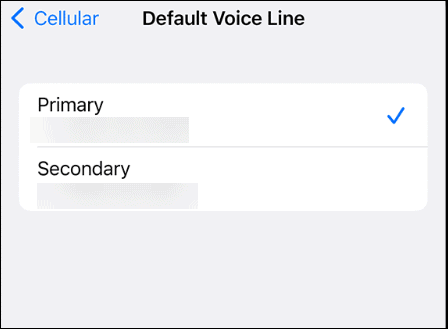
- Odprite Priljubljene oz Nedavne in izberite številko za klicanje.
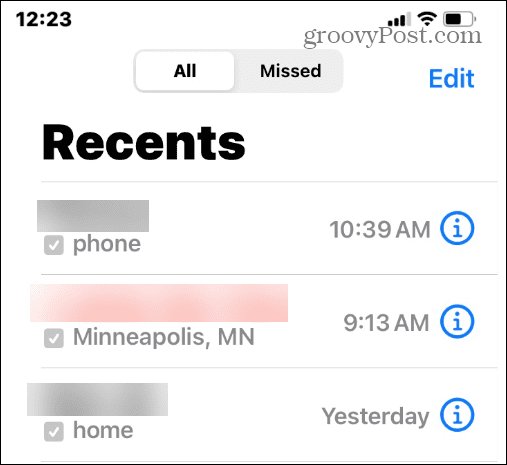
Ponastavite letalski način
Ponastavitev letalskega načina na vašem iPhoneu lahko odpravi težave z Wi-Fi in mobilno povezljivostjo. Za to ga bomo samo vklopili in izklopili.
- Povlecite navzdol z vrha zaslona vašega iPhona, da prikažete Nadzorni center.
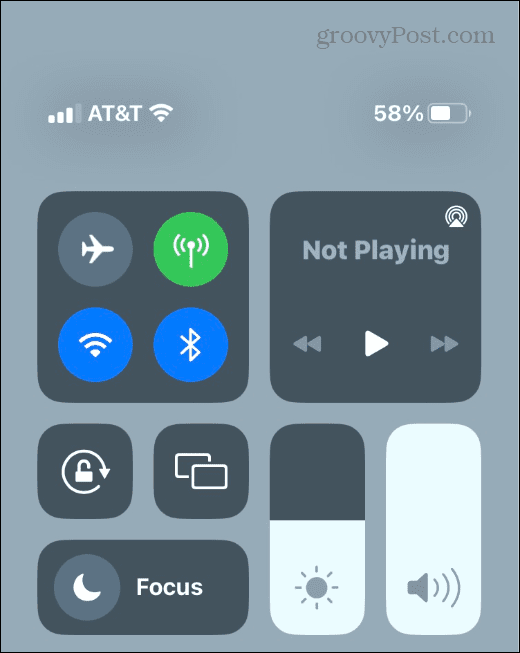
- Tapnite Letalski način gumb, da ga omogočite.
- Počakajte 10-15 sekund in ga znova izklopite.
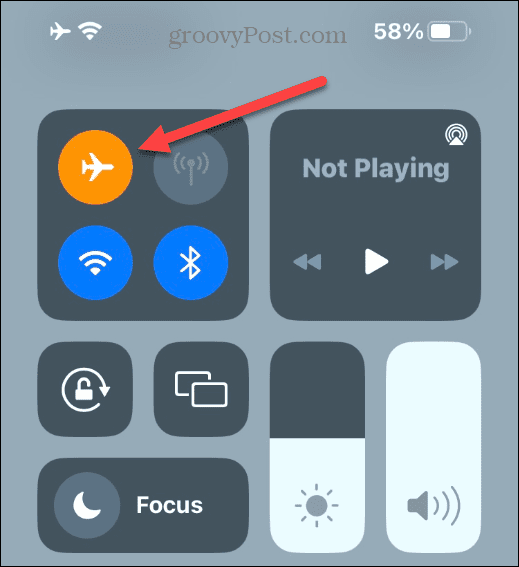
Preverite posodobitve programske opreme
Za dostop do najnovejših funkcij in varnostnih popravkov je pomembno, da imate v iPhonu nameščene najnovejše posodobitve programske opreme. Tudi če imate omogočene samodejne posodobitve, je pomembno, da posodobitve preverite ročno, še posebej, če prejemate napake.
Za preverjanje posodobitev programske opreme iPhone:
- Odprto nastavitve z začetnega zaslona.
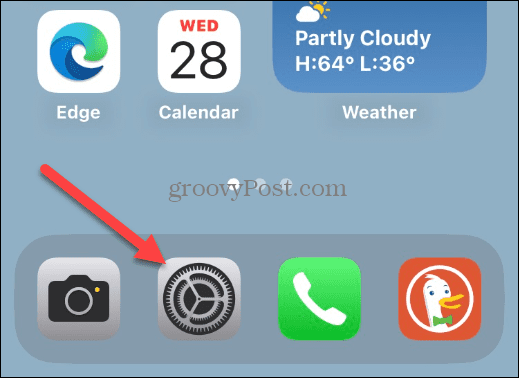
- Pojdite na Splošno > Posodobitev programske opreme in prenesite vse razpoložljive posodobitve za iOS.
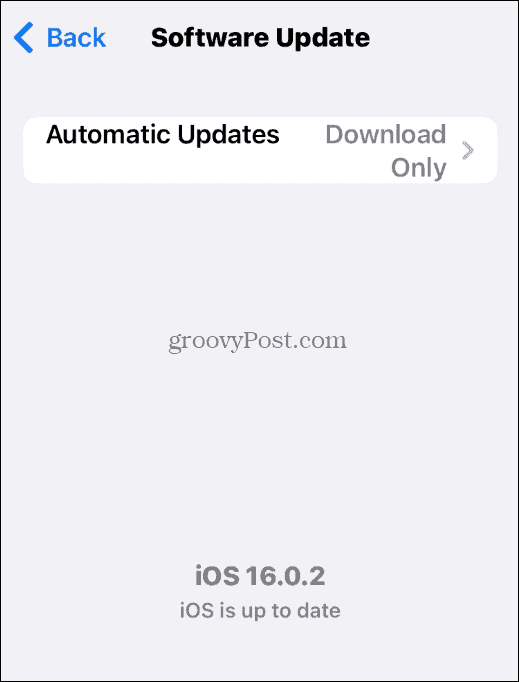
Znova zaženite vaš iPhone
Če ne deluje pravilno in se še vedno pojavlja napaka, znova zaženite iPhone, da poskusite odpraviti težavo.
Ta postopek se razlikuje glede na napravo, ki jo uporabljate. Na primer, ponovni zagon vašega iPhone 13 ali iPhone 14 ni nujno enak ponovni zagon iPhona X, 11 in 12.
Poskrbite, da ga pustite izklopljenega vsaj eno minuto, da se vse ponastavi, in ga znova vklopite, da vidite, ali deluje.
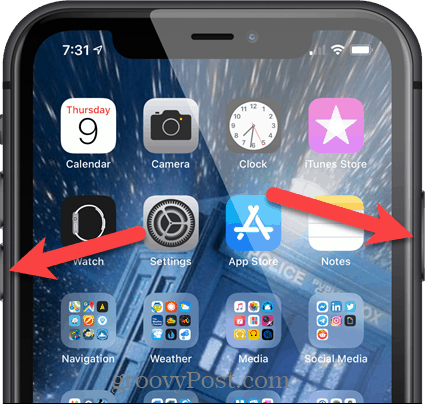
Posodobite nastavitve svojega operaterja
Druga možnost, ki jo imate, je posodobitev nastavitev operaterja. Vaš telefon lahko na primer čaka na čakajočo posodobitev operaterja.
Če želite posodobiti nastavitve operaterja v iPhonu:
- Odprto nastavitve z začetnega zaslona.
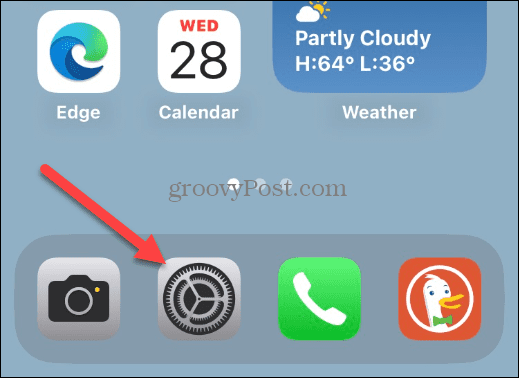
- Pojdi do Splošno > Vizitka in se pomaknite do Nosilec razdelek.
- Če Na voljo je posodobitev operaterja prikaže se poziv, tapnite Nadgradnja da ga namestite.
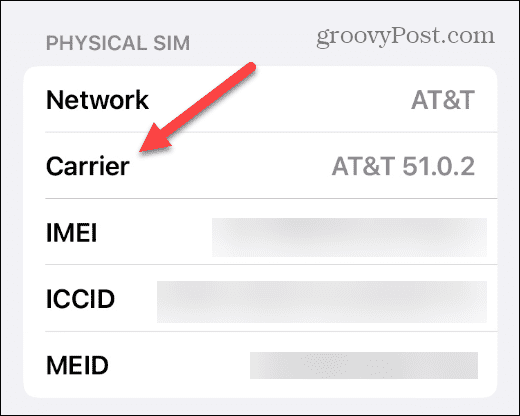
Popravljanje zadnje vrstice ni več na voljo v iPhonu
Če se na vaš iPhone prikaže napaka »Zadnja vrstica ni več na voljo«, bi težavo odpravili z enim od zgornjih popravkov. Na žalost pri obravnavanju te napake ni "popolnega popravka". Večina zgornjih možnosti je anekdotičnih, vendar jih lastniki iPhone v skupnosti podpirajo.
Če imate še vedno težave, se obrnite na ponudnika storitev, da preverite, ali je težava z vašim dostopom do omrežja. Morda boste morali tudi pri podjetju Apple preveriti, ali vaša naprava deluje pravilno. Druga stvar, ki jo boste želeli poskusiti, je odstranitev kartice SIM (če ga imate) in ga vstavite nazaj v režo. Po dolgem prerivanju telefona lahko zdrsne iz okvirja.
Nazadnje je dobro onemogočiti Wi-Fi klicanje če ga uporabljate in imate vklopljenega, saj lahko to včasih (čeprav redko) povzroči težave z vašo zmožnostjo klicanja.
Kako najti svoj ključ izdelka Windows 11
Če morate prenesti ključ izdelka Windows 11 ali ga potrebujete samo za čisto namestitev operacijskega sistema,...
Kako počistiti predpomnilnik Google Chrome, piškotke in zgodovino brskanja
Chrome odlično shranjuje vašo zgodovino brskanja, predpomnilnik in piškotke, da optimizira delovanje brskalnika v spletu. Njeno je, kako ...
Ujemanje cen v trgovini: Kako pridobiti spletne cene med nakupovanjem v trgovini
Nakup v trgovini ne pomeni, da morate plačati višje cene. Zahvaljujoč garanciji ujemanja cen lahko dobite spletne popuste med nakupovanjem v...



